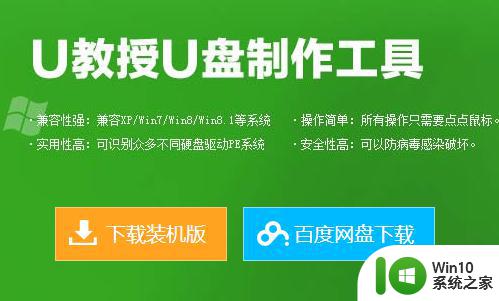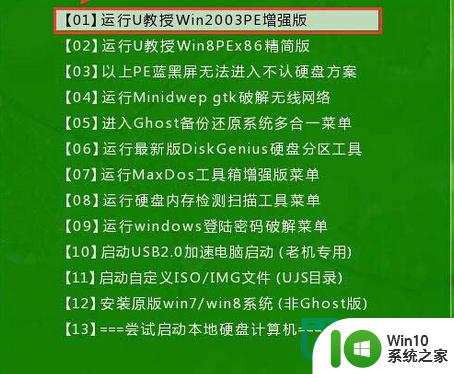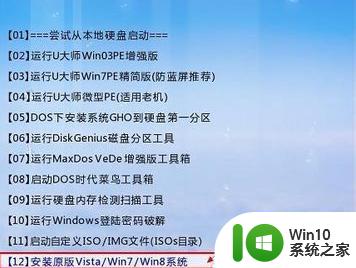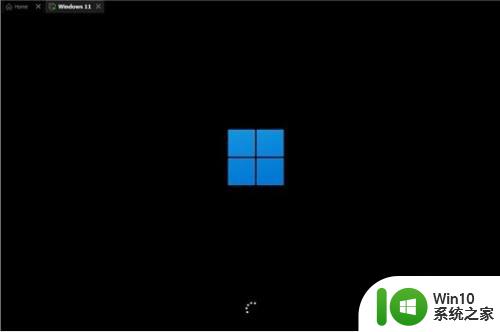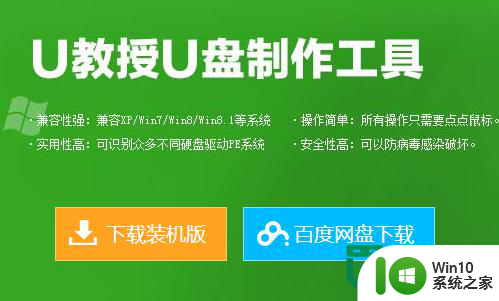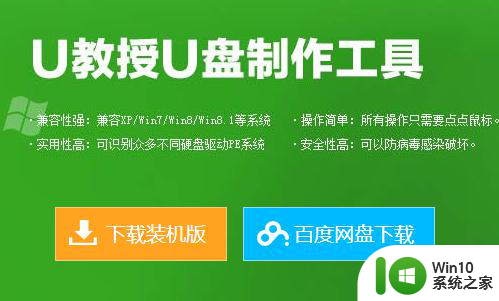用u教授u盘装系统的方法 如何用U盘安装操作系统
更新时间:2024-07-24 15:58:03作者:yang
在现代科技发展迅猛的时代,使用U盘来安装操作系统已经成为一种方便快捷的方式,通过简单的步骤和操作,我们可以轻松地在电脑上安装各种操作系统,比如Windows、Linux等。使用U盘装系统的方法不仅节省了时间,还避免了繁琐的光盘安装过程,让我们能够更加便捷地享受到各种系统带来的便利和功能。接下来让我们一起来了解一下如何用U盘来安装操作系统吧。
U教授u盘启动盘制作方法:
1、首先要下载一个U教授u盘制作工具,安装在u盘默认的路径;
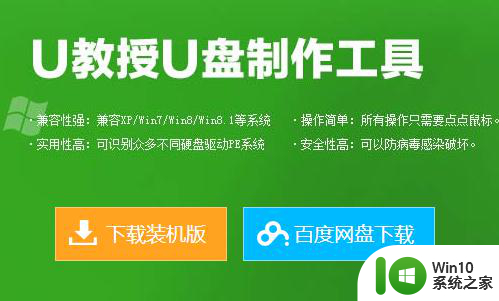
2、将大概有4g容量的u盘连接上电脑,打开软件;

3、在软件页面选中选择你要制作启动的可移动磁盘,启动模式USB-HDD或USB-ZIP可选,默认采用USB-HDD模式;
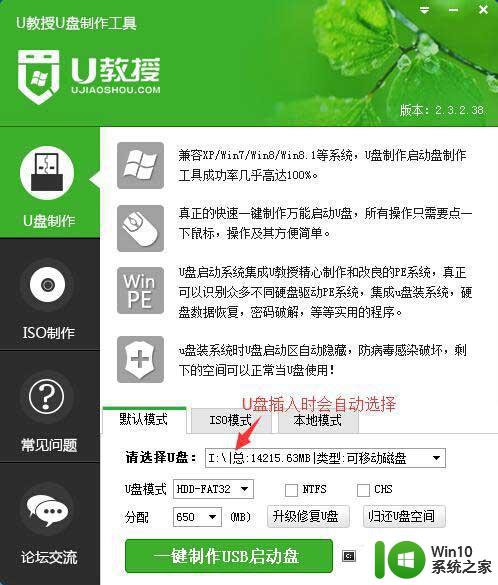
4、暂时关闭杀毒软件,然后点击“一键制作USB启动盘”;
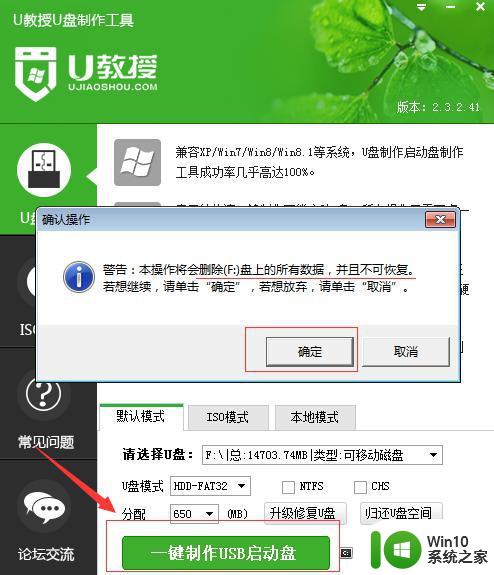
5、等待写入数据包,系统之后会提示制作成功;
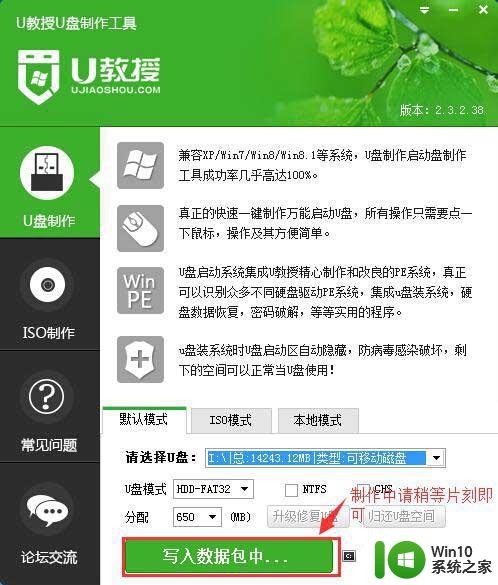
6、点击“模拟启动”,如出现下图界面,表明U盘启动盘已经制作成功了。
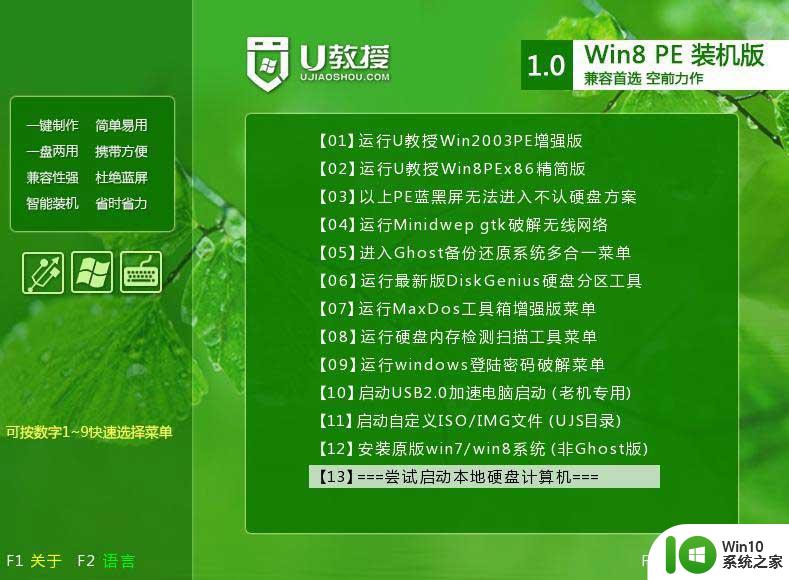
以上就是用u教授u盘装系统的方法的全部内容,有出现这种现象的小伙伴不妨根据小编的方法来解决吧,希望能够对大家有所帮助。